Echarts 学习系列(2)-常见的静态ECharts图
写在前面
上一小节,我们介绍了如何下载定制的Echarts和定制的主题。以及Echarts的初步使用。
接下来,这一小节,我们总结一下我们会在做项目的过程中会可能会经常用的Echarts图表。
每个例子都可以直接复制,直接运行哒~
折线(面积)图
1.折线图
<!DOCTYPE html>
<html>
<head>
<meta charset="utf-8">
<title>ECharts</title>
<!-- 引入 echarts.js -->
<script src="echarts.min.js"></script>
</head>
<body>
<!-- 为ECharts准备一个具备大小(宽高)的Dom -->
<div id="main" style="width: 100%;height:400px;"></div>
<script type="text/javascript">
// 基于准备好的dom,初始化echarts实例
var myChart = echarts.init(document.getElementById('main', 'walden'));
// 指定图表的配置项和数据
var var option = {
title: {
text: '未来一周气温变化',
subtext: '纯属虚构'
},
tooltip: {
trigger: 'axis'
},
legend: {
data: ['最高气温', '最低气温']
},
toolbox: {
show: true,
feature: {
mark: { show: true },
dataView: { show: true, readOnly: false },
magicType: { show: true, type: ['line', 'bar'] },
restore: { show: true },
saveAsImage: { show: true }
}
},
calculable: true,
xAxis: [
{
type: 'category',
boundaryGap: false,
data: ['周一', '周二', '周三', '周四', '周五', '周六', '周日']
}
],
yAxis: [
{
type: 'value',
axisLabel: {
formatter: '{value} °C'
}
}
],
series: [
{
name: '最高气温',
type: 'line',
data: [11, 11, 15, 13, 12, 13, 10],
markPoint: {
data: [
{ type: 'max', name: '最大值' },
{ type: 'min', name: '最小值' }
]
},
markLine: {
data: [
{ type: 'average', name: '平均值' }
]
}
},
{
name: '最低气温',
type: 'line',
data: [1, -2, 2, 5, 3, 2, 0],
markPoint: {
data: [
{ name: '周最低', value: -2, xAxis: 1, yAxis: -1.5 }
]
},
markLine: {
data: [
{ type: 'average', name: '平均值' }
]
}
}
]
};
// 使用刚指定的配置项和数据显示图表。
myChart.setOption(option);
</script>
</body>
</html>
效果图:

2.堆叠折线图
<!DOCTYPE html>
<html>
<head>
<meta charset="utf-8">
<title>ECharts</title>
<!-- 引入 echarts.js -->
<script src="echarts.min.js"></script>
</head>
<body>
<!-- 为ECharts准备一个具备大小(宽高)的Dom -->
<div id="main" style="width: 100%;height:400px;"></div>
<script type="text/javascript">
// 基于准备好的dom,初始化echarts实例
var myChart = echarts.init(document.getElementById('main'));
// 指定图表的配置项和数据
var option = {
tooltip: {
trigger: 'axis'
},
legend: {
data: ['邮件营销', '联盟广告', '视频广告', '直接访问', '搜索引擎']
},
toolbox: {
show: true,
feature: {
mark: { show: true },
dataView: { show: true, readOnly: false },
magicType: { show: true, type: ['line', 'bar', 'stack', 'tiled'] },
restore: { show: true },
saveAsImage: { show: true }
}
},
calculable: true,
xAxis: [
{
type: 'category',
boundaryGap: false,
data: ['周一', '周二', '周三', '周四', '周五', '周六', '周日']
}
],
yAxis: [
{
type: 'value'
}
],
series: [
{
name: '邮件营销',
type: 'line',
stack: '总量',
data: [120, 132, 101, 134, 90, 230, 210]
},
{
name: '联盟广告',
type: 'line',
stack: '总量',
data: [220, 182, 191, 234, 290, 330, 310]
},
{
name: '视频广告',
type: 'line',
stack: '总量',
data: [150, 232, 201, 154, 190, 330, 410]
},
{
name: '直接访问',
type: 'line',
stack: '总量',
data: [320, 332, 301, 334, 390, 330, 320]
},
{
name: '搜索引擎',
type: 'line',
stack: '总量',
data: [820, 932, 901, 934, 1290, 1330, 1320]
}
]
};
// 使用刚指定的配置项和数据显示图表。
myChart.setOption(option);
</script>
</body>
</html>
效果图:

3.堆积面积图
<!DOCTYPE html>
<html>
<head>
<meta charset="utf-8">
<title>ECharts</title>
<!-- 引入 echarts.js -->
<script src="echarts.min.js"></script>
</head>
<body>
<!-- 为ECharts准备一个具备大小(宽高)的Dom -->
<div id="main" style="width: 100%;height:400px;"></div>
<script type="text/javascript">
// 基于准备好的dom,初始化echarts实例
var myChart = echarts.init(document.getElementById('main'));
// 指定图表的配置项和数据
var option = {
tooltip: {
trigger: 'axis'
},
legend: {
data: ['邮件营销', '联盟广告', '视频广告', '直接访问', '搜索引擎']
},
toolbox: {
show: true,
feature: {
mark: { show: true },
dataView: { show: true, readOnly: false },
magicType: { show: true, type: ['line', 'bar', 'stack', 'tiled'] },
restore: { show: true },
saveAsImage: { show: true }
}
},
calculable: true,
xAxis: [
{
type: 'category',
boundaryGap: false,
data: ['周一', '周二', '周三', '周四', '周五', '周六', '周日']
}
],
yAxis: [
{
type: 'value'
}
],
series: [
{
name: '邮件营销',
type: 'line',
stack: '总量',
itemStyle: { normal: { areaStyle: { type: 'default' } } },
data: [120, 132, 101, 134, 90, 230, 210]
},
{
name: '联盟广告',
type: 'line',
stack: '总量',
itemStyle: { normal: { areaStyle: { type: 'default' } } },
data: [220, 182, 191, 234, 290, 330, 310]
},
{
name: '视频广告',
type: 'line',
stack: '总量',
itemStyle: { normal: { areaStyle: { type: 'default' } } },
data: [150, 232, 201, 154, 190, 330, 410]
},
{
name: '直接访问',
type: 'line',
stack: '总量',
itemStyle: { normal: { areaStyle: { type: 'default' } } },
data: [320, 332, 301, 334, 390, 330, 320]
},
{
name: '搜索引擎',
type: 'line',
stack: '总量',
itemStyle: { normal: { areaStyle: { type: 'default' } } },
data: [820, 932, 901, 934, 1290, 1330, 1320]
}
]
};
// 使用刚指定的配置项和数据显示图表。
myChart.setOption(option);
</script>
</body>
</html>
效果图:
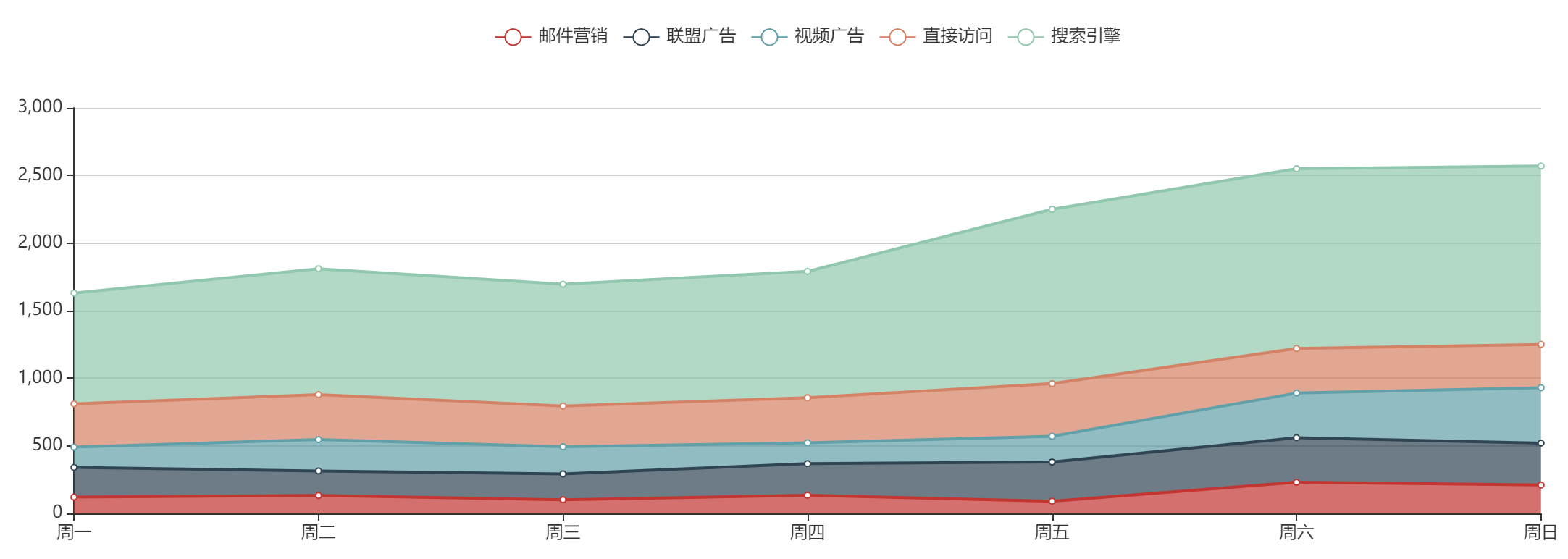
柱状(条形)图
1.柱状图
<!DOCTYPE html>
<html>
<head>
<meta charset="utf-8">
<title>ECharts</title>
<!-- 引入 echarts.js -->
<script src="echarts.min.js"></script>
</head>
<body>
<!-- 为ECharts准备一个具备大小(宽高)的Dom -->
<div id="main" style="width: 600px;height:400px;"></div>
<script type="text/javascript">
// 基于准备好的dom,初始化echarts实例
var myChart = echarts.init(document.getElementById('main'));
// 指定图表的配置项和数据
var option = {
title: {
text: 'ECharts 入门示例'
},
tooltip: {},
legend: {
data:['销量']
},
xAxis: {
data: ["衬衫","羊毛衫","雪纺衫","裤子","高跟鞋","袜子"]
},
yAxis: {},
series: [{
name: '销量',
type: 'bar',
data: [5, 20, 36, 10, 10, 20]
}]
};
// 使用刚指定的配置项和数据显示图表。
myChart.setOption(option);
</script>
</body>
</html>
效果图:

2.条形图
<!DOCTYPE html>
<html>
<head>
<meta charset="utf-8">
<title>ECharts</title>
<!-- 引入 echarts.js -->
<script src="echarts.min.js"></script>
</head>
<body>
<!-- 为ECharts准备一个具备大小(宽高)的Dom -->
<div id="main" style="width: 100%;height:400px;"></div>
<script type="text/javascript">
// 基于准备好的dom,初始化echarts实例
var myChart = echarts.init(document.getElementById('main', 'walden'));
// 指定图表的配置项和数据
var option = {
title: {
text: '世界人口总量',
subtext: '数据来自网络'
},
tooltip: {
trigger: 'axis'
},
legend: {
data: ['2011年', '2012年']
},
toolbox: {
show: true,
feature: {
mark: { show: true },
dataView: { show: true, readOnly: false },
magicType: { show: true, type: ['line', 'bar'] },
restore: { show: true },
saveAsImage: { show: true }
}
},
calculable: true,
xAxis: [
{
type: 'value',
boundaryGap: [0, 0.01]
}
],
yAxis: [
{
type: 'category',
data: ['巴西', '印尼', '美国', '印度', '中国', '世界人口(万)']
}
],
series: [
{
name: '2011年',
type: 'bar',
data: [18203, 23489, 29034, 104970, 131744, 630230]
},
{
name: '2012年',
type: 'bar',
data: [19325, 23438, 31000, 121594, 134141, 681807]
}
]
};
// 使用刚指定的配置项和数据显示图表。
myChart.setOption(option);
</script>
</body>
</html>
效果图:
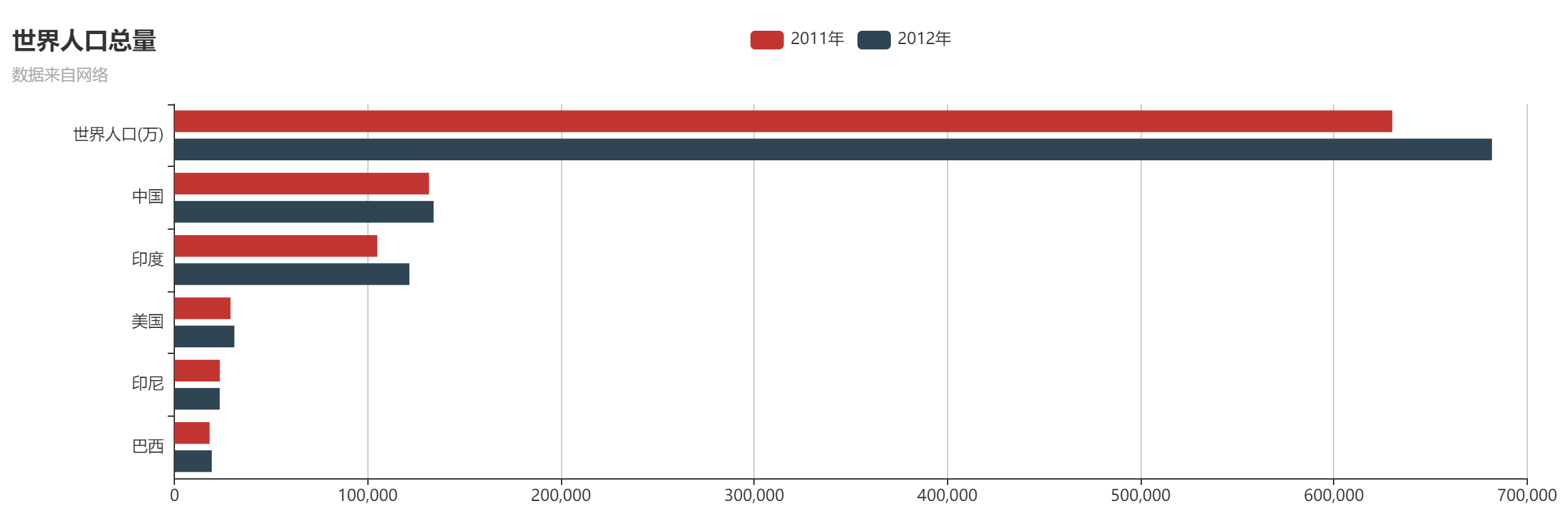
3.堆积条形图
<!DOCTYPE html>
<html>
<head>
<meta charset="utf-8">
<title>ECharts</title>
<!-- 引入 echarts.js -->
<script src="echarts.min.js"></script>
</head>
<body>
<!-- 为ECharts准备一个具备大小(宽高)的Dom -->
<div id="main" style="width: 100%;height:400px;"></div>
<script type="text/javascript">
// 基于准备好的dom,初始化echarts实例
var myChart = echarts.init(document.getElementById('main', 'walden'));
// 指定图表的配置项和数据
var option = {
tooltip: {
trigger: 'axis',
axisPointer: { // 坐标轴指示器,坐标轴触发有效
type: 'shadow' // 默认为直线,可选为:'line' | 'shadow'
}
},
legend: {
data: ['直接访问', '邮件营销', '联盟广告', '视频广告', '搜索引擎']
},
toolbox: {
show: true,
feature: {
mark: { show: true },
dataView: { show: true, readOnly: false },
magicType: { show: true, type: ['line', 'bar', 'stack', 'tiled'] },
restore: { show: true },
saveAsImage: { show: true }
}
},
calculable: true,
xAxis: [
{
type: 'value'
}
],
yAxis: [
{
type: 'category',
data: ['周一', '周二', '周三', '周四', '周五', '周六', '周日']
}
],
series: [
{
name: '直接访问',
type: 'bar',
stack: '总量',
itemStyle: { normal: { label: { show: true, position: 'insideRight' } } },
data: [320, 302, 301, 334, 390, 330, 320]
},
{
name: '邮件营销',
type: 'bar',
stack: '总量',
itemStyle: { normal: { label: { show: true, position: 'insideRight' } } },
data: [120, 132, 101, 134, 90, 230, 210]
},
{
name: '联盟广告',
type: 'bar',
stack: '总量',
itemStyle: { normal: { label: { show: true, position: 'insideRight' } } },
data: [220, 182, 191, 234, 290, 330, 310]
},
{
name: '视频广告',
type: 'bar',
stack: '总量',
itemStyle: { normal: { label: { show: true, position: 'insideRight' } } },
data: [150, 212, 201, 154, 190, 330, 410]
},
{
name: '搜索引擎',
type: 'bar',
stack: '总量',
itemStyle: { normal: { label: { show: true, position: 'insideRight' } } },
data: [820, 832, 901, 934, 1290, 1330, 1320]
}
]
};
// 使用刚指定的配置项和数据显示图表。
myChart.setOption(option);
</script>
</body>
</html>
效果图:
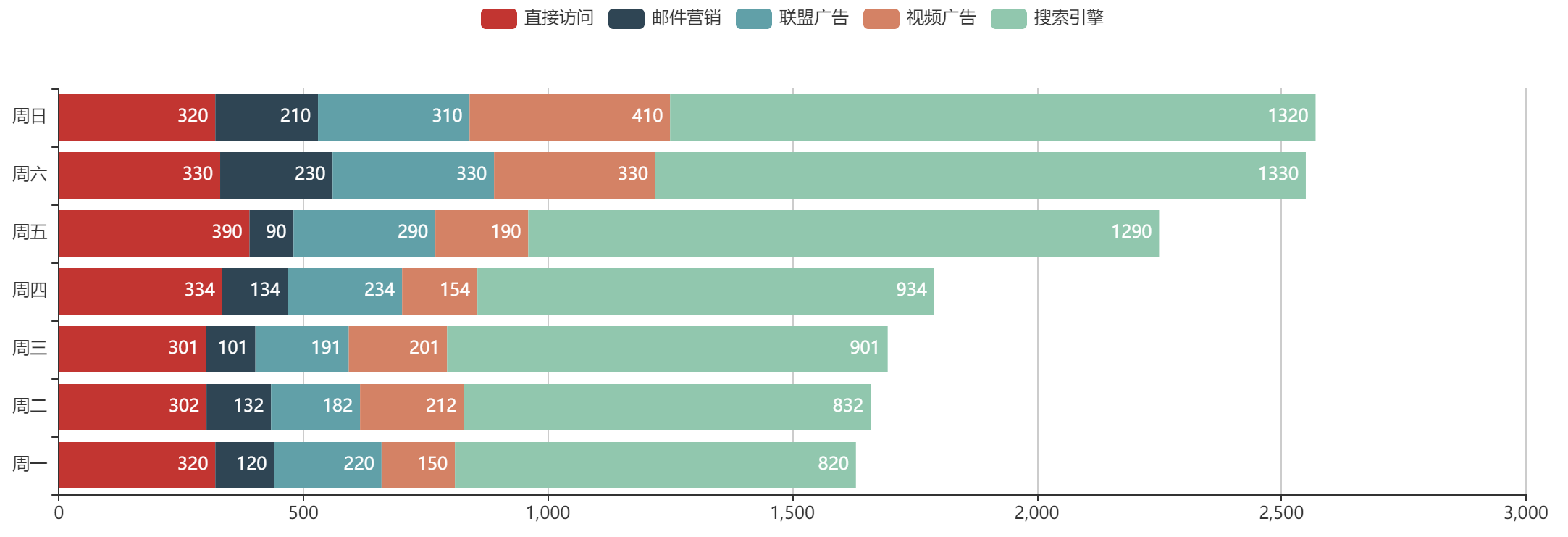
饼(圆环)图
1.饼图
<!DOCTYPE html>
<html>
<head>
<meta charset="utf-8">
<title>ECharts</title>
<!-- 引入 echarts.js -->
<script src="echarts.min.js"></script>
</head>
<body>
<!-- 为ECharts准备一个具备大小(宽高)的Dom -->
<div id="main" style="width: 100%;height:400px;"></div>
<script type="text/javascript">
// 基于准备好的dom,初始化echarts实例
var myChart = echarts.init(document.getElementById('main'));
// 指定图表的配置项和数据
var option = {
title: {
text: '某站点用户访问来源',
subtext: '纯属虚构',
x: 'center'
},
tooltip: {
trigger: 'item',
formatter: "{a} <br/>{b} : {c} ({d}%)"
},
legend: {
orient: 'vertical',
x: 'left',
data: ['直接访问', '邮件营销', '联盟广告', '视频广告', '搜索引擎']
},
toolbox: {
show: true,
feature: {
mark: { show: true },
dataView: { show: true, readOnly: false },
magicType: {
show: true,
type: ['pie', 'funnel'],
option: {
funnel: {
x: '25%',
width: '50%',
funnelAlign: 'left',
max: 1548
}
}
},
restore: { show: true },
saveAsImage: { show: true }
}
},
calculable: true,
series: [
{
name: '访问来源',
type: 'pie',
radius: '55%',
center: ['50%', '60%'],
data: [
{ value: 335, name: '直接访问' },
{ value: 310, name: '邮件营销' },
{ value: 234, name: '联盟广告' },
{ value: 135, name: '视频广告' },
{ value: 1548, name: '搜索引擎' }
]
}
]
};
// 使用刚指定的配置项和数据显示图表。
myChart.setOption(option);
</script>
</body>
</html>
效果图:

2.环形图
<!DOCTYPE html>
<html>
<head>
<meta charset="utf-8">
<title>ECharts</title>
<!-- 引入 echarts.js -->
<script src="echarts.min.js"></script>
</head>
<body>
<!-- 为ECharts准备一个具备大小(宽高)的Dom -->
<div id="main" style="width: 100%;height:400px;"></div>
<script type="text/javascript">
// 基于准备好的dom,初始化echarts实例
var myChart = echarts.init(document.getElementById('main'));
// 指定图表的配置项和数据
var option = {
tooltip: {
trigger: 'item',
formatter: "{a} <br/>{b} : {c} ({d}%)"
},
legend: {
orient: 'vertical',
x: 'left',
data: ['直接访问', '邮件营销', '联盟广告', '视频广告', '搜索引擎']
},
toolbox: {
show: true,
feature: {
mark: { show: true },
dataView: { show: true, readOnly: false },
magicType: {
show: true,
type: ['pie', 'funnel'],
option: {
funnel: {
x: '25%',
width: '50%',
funnelAlign: 'center',
max: 1548
}
}
},
restore: { show: true },
saveAsImage: { show: true }
}
},
calculable: true,
series: [
{
name: '访问来源',
type: 'pie',
radius: ['50%', '70%'],
itemStyle: {
normal: {
label: {
show: false
},
labelLine: {
show: false
}
},
emphasis: {
label: {
show: true,
position: 'center',
textStyle: {
fontSize: '30',
fontWeight: 'bold'
}
}
}
},
data: [
{ value: 335, name: '直接访问' },
{ value: 310, name: '邮件营销' },
{ value: 234, name: '联盟广告' },
{ value: 135, name: '视频广告' },
{ value: 1548, name: '搜索引擎' }
]
}
]
};
// 使用刚指定的配置项和数据显示图表。
myChart.setOption(option);
</script>
</body>
</html>
效果图:
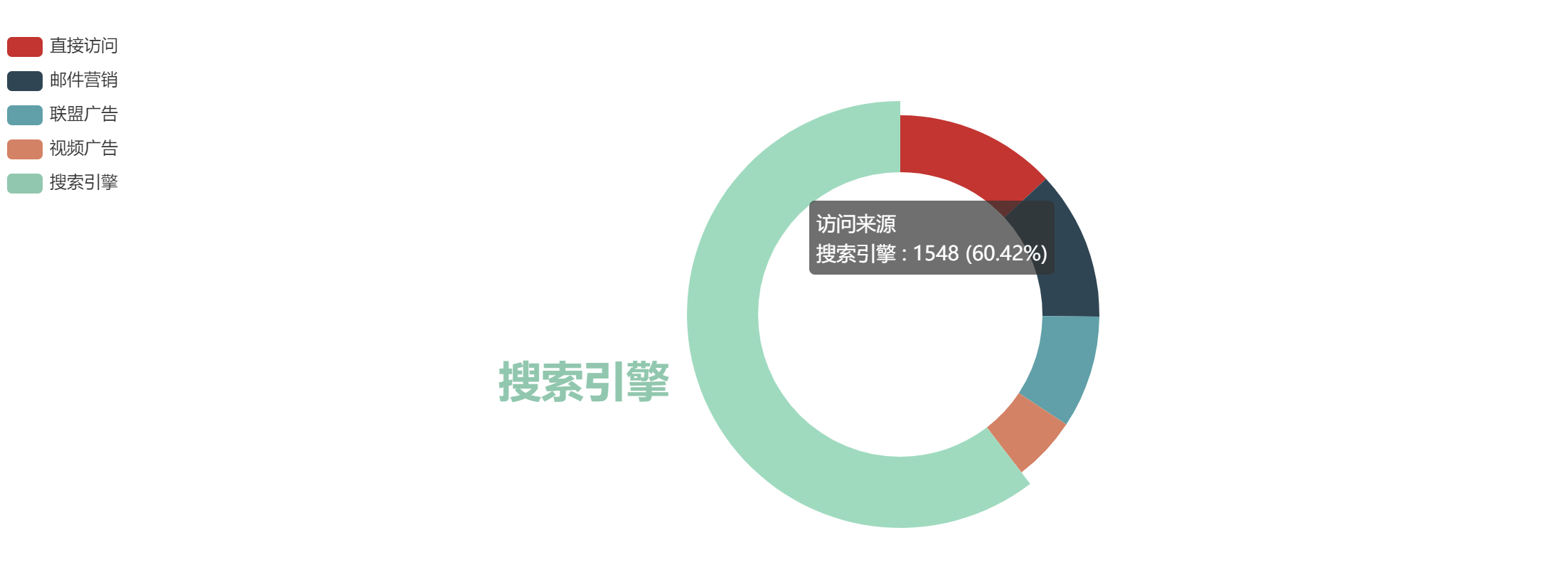
3.南丁格尔图
<!DOCTYPE html>
<html>
<head>
<meta charset="utf-8">
<title>ECharts</title>
<!-- 引入 echarts.js -->
<script src="echarts.min.js"></script>
</head>
<body>
<!-- 为ECharts准备一个具备大小(宽高)的Dom -->
<div id="main" style="width: 100%;height:400px;"></div>
<script type="text/javascript">
// 基于准备好的dom,初始化echarts实例
var myChart = echarts.init(document.getElementById('main'));
// 指定图表的配置项和数据
var option = {
title: {
text: '南丁格尔玫瑰图',
subtext: '纯属虚构',
x: 'center'
},
tooltip: {
trigger: 'item',
formatter: "{a} <br/>{b} : {c} ({d}%)"
},
legend: {
x: 'center',
y: 'bottom',
data: ['rose1', 'rose2', 'rose3', 'rose4', 'rose5', 'rose6', 'rose7', 'rose8']
},
toolbox: {
show: true,
feature: {
mark: { show: true },
dataView: { show: true, readOnly: false },
magicType: {
show: true,
type: ['pie', 'funnel']
},
restore: { show: true },
saveAsImage: { show: true }
}
},
calculable: true,
series: [
{
name: '半径模式',
type: 'pie',
radius: [20, 110],
center: ['25%', 200],
roseType: 'radius',
width: '40%', // for funnel
max: 40, // for funnel
itemStyle: {
normal: {
label: {
show: false
},
labelLine: {
show: false
}
},
emphasis: {
label: {
show: true
},
labelLine: {
show: true
}
}
},
data: [
{ value: 10, name: 'rose1' },
{ value: 5, name: 'rose2' },
{ value: 15, name: 'rose3' },
{ value: 25, name: 'rose4' },
{ value: 20, name: 'rose5' },
{ value: 35, name: 'rose6' },
{ value: 30, name: 'rose7' },
{ value: 40, name: 'rose8' }
]
},
{
name: '面积模式',
type: 'pie',
radius: [30, 110],
center: ['75%', 200],
roseType: 'area',
x: '50%', // for funnel
max: 40, // for funnel
sort: 'ascending', // for funnel
data: [
{ value: 10, name: 'rose1' },
{ value: 5, name: 'rose2' },
{ value: 15, name: 'rose3' },
{ value: 25, name: 'rose4' },
{ value: 20, name: 'rose5' },
{ value: 35, name: 'rose6' },
{ value: 30, name: 'rose7' },
{ value: 40, name: 'rose8' }
]
}
]
};
// 使用刚指定的配置项和数据显示图表。
myChart.setOption(option);
</script>
</body>
</html>
效果图:
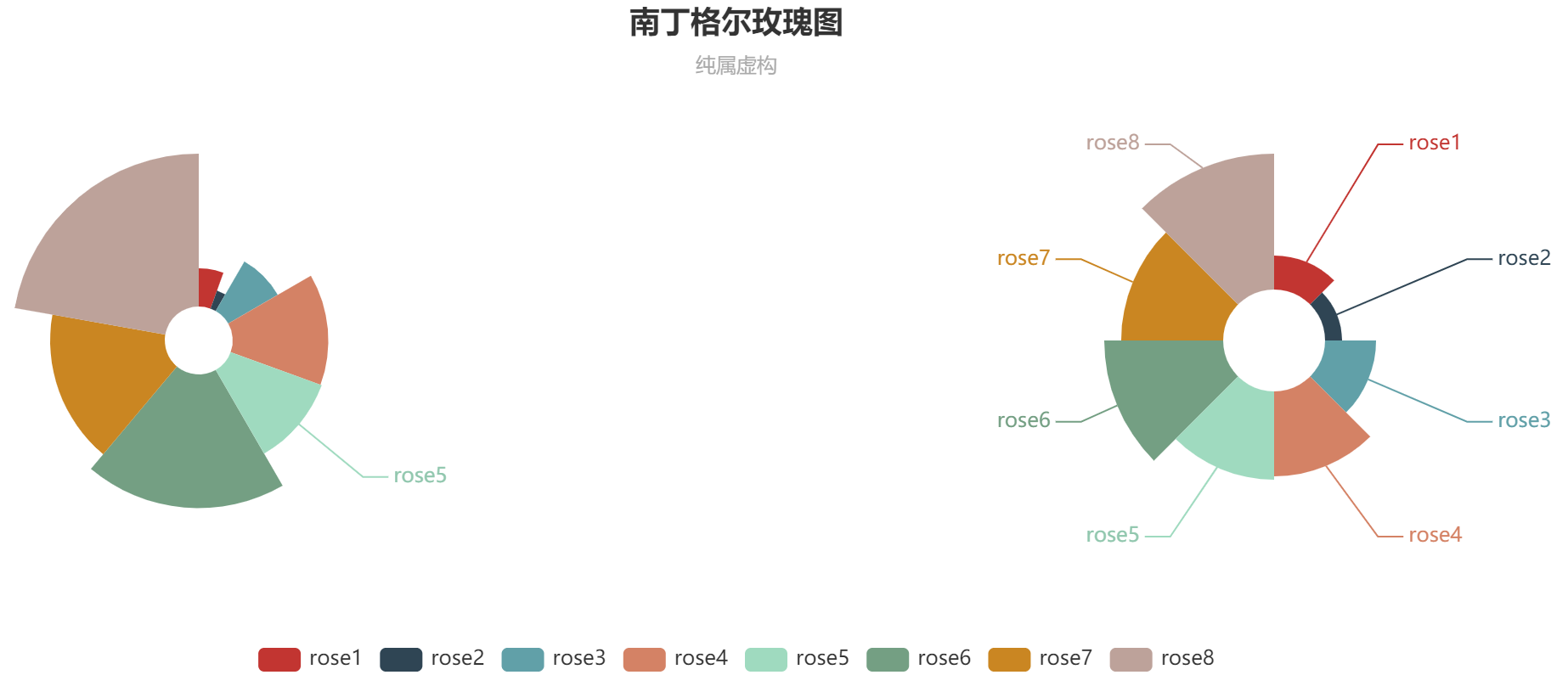
Echarts 学习系列(2)-常见的静态ECharts图的更多相关文章
- Echarts 学习系列(1)-5分钟上手ECharts
目录 写在前面 下载Echarts和主题 绘制一个简单的图表 写在前面 最近,在做某个项目的时候.需要使用的可视化的图表显数据.最后,选择了百度的Echarts. 下载Echarts和主题 1.获取E ...
- Echarts 学习系列(3)-Echarts动态数据交互
写在前面 上一小节,我们总结了折线(面积)图.柱状(条形)图.饼(圆环)图类型的图表. 但是,都是静态的.接下来的,这一小节,总结的是Echarts 动态数据的交换. 前置条件 开发环境:win10 ...
- c#学习系列之静态类,静态构造函数,静态成员,静态方法(总之各种静态)
<1>静态类: 静态类与非静态类的重要区别在于静态类不能实例化,也就是说,不能使用 new 关键字创建静态类类型的变量.静态类最大的特点就是共享.在声明一个类时使用static关键字,具有 ...
- c#学习系列之字段(静态,常量,只读)
C#静态变量使用 static 修饰符进行声明,在类被实例化时创建,通过类进行访问不带有 static 修饰符声明的变量称做非静态变量.static变量在对象被实例化时创建,通过对象进行访问一个类的所 ...
- echarts学习总结
ECharts学习总结使用步骤1 引入ECharts <script src="echarts.min.js"></script>2 绘制一个简单的图表 为 ...
- 图机器学习(GML)&图神经网络(GNN)原理和代码实现(前置学习系列二)
项目链接:https://aistudio.baidu.com/aistudio/projectdetail/4990947?contributionType=1 欢迎fork欢迎三连!文章篇幅有限, ...
- ECharts学习总结(四):echarts的实例方法
echarts的实例方法非常重要,因为在实际运用中我们额图表的数据不可能是死的,而是动态变化的,实例方法为动态改变数据提供了方法.故特意从官网上面把下面实例方法进行记录: 注:下面内容摘自echart ...
- Echarts学习总结(一)-----柱状图
简介 ECharts,缩写来自Enterprise Charts,商业级数据图表,基于[HTML5]Canvas (ZRender),纯Javascript图表库,是百度的一个开源的数据可视化工具,业 ...
- ECharts学习(3)--toolbox(工具栏)
1. toolbox:这是ECharts中的工具栏.内置有导出图片.数据视图.动态类型切换.数据区域缩放.重置五个工具. 2. toolbox中的属性,不包含五个工具.里面最主要的就是feature这 ...
随机推荐
- Game Engine Architecture 13
[Game Engine Architecture 13] 1.describe an arbitrary signal x[n] as a linear combination of unit im ...
- Ubuntu 出现access denied by server while mounting
3516cv500板端nfst调试时如此配置 虚拟机: #vi /etc/exports 添加 /home/"待分享文件路径" *(rw,sync,no_root_squas ...
- 葫芦娃团队对火鸡堂、基于云的胜利冲锋队团队的Beta产品测试报告
Beta项目互测 课程名称:软件工程1916|W(福州大学) 作业要求:Beta阶段团队项目互评 团队名称:葫芦娃队 作业目标:Beta项目互测 一.火鸡堂团队产品测试 1.截图(推荐用动态gif图录 ...
- MyBatis源码 核心配置解析 properties元素
XMLConfigBuilder的parseConfiguration(XNode)方法,用于解析配置文件 XMLConfigBuilder的propertiesElement(XNode)方法,用于 ...
- JS 中的 new 操作符
按照javascript语言精粹中所说,如果在一个函数前面带上new来调用该函数,那么将创建一个隐藏连接到该函数的prototype成员的新对象,同时this将被绑定到那个新对象上.这个话很抽象,我想 ...
- Sublime Text2中的快捷方式及html各种标签(待完善)
快捷方式 1.xhtml+tab 2.自动补全标签 Alt + . 补全标签 标签 1.<p>段落标签 ,前后换行 <h1.2.3.4.5>标题标签 h1最大,一级标题 2. ...
- 图的遍历 | 1034 map处理输入数据,连通块判断
这题写得比较痛苦.首先有点不在状态,其次题目比较难读懂. “Gang”成立的两个条件:①成员数大于两个 ②边权总和大于阈值K 首先,在录数据的时候通过map或者字符串哈希建立string到int的映 ...
- C 题解———2019.10.16
现在很痛苦,等过阵子回头看看,会发现其实那都不算事. [题目描述]定义一个排列 a 的价值为满足|a[i]-i|<=1 的 i 的数量.给出三个正整数 n,m,p,求出长度为 n 且价值恰好为 ...
- 洛谷P1230智力大冲浪 题解
题目描述 小伟报名参加中央电视台的智力大冲浪节目.本次挑战赛吸引了众多参赛者,主持人为了表彰大家的勇气,先奖励每个参赛者m元.先不要太高兴!因为这些钱还不一定都是你的?!接下来主持人宣布了比赛规则: ...
- Linux中fork()函数详解(转载)
linux中fork()函数详解 一.fork入门知识 一个进程,包括代码.数据和分配给进程的资源.fork()函数通过系统调用创建一个与原来进程几乎完全相同的进程,也就是两个进程可以做完全相同的事, ...
